
Chromebookだけで仕事をしてみる(フリーランス環境整備のテスト)
Chromebookだけで仕事ができる環境を整えたい!と思って少しずつ整備してきました。先週、念願の分析環境のクラウド移行が完了し、ほぼChromebookだけで仕事ができる環境が整いました。
そんなとき、ちょうど1泊出張が入ったので、Chromebookだけで大丈夫かテストしてみました。フリーランスとしての仕事環境のテストとも言えます。
結果は全く問題なし!
自宅のWindowsマシンにリモートアクセスすることもなく快適に過ごせました。個人的にはやっとここまで来たなという感じです。
Chromebookだけで仕事ができるということは、ブラウザだけで仕事が簡潔することに等しく、結果としてハードウェアに依存しない環境が整ったということになりますね。これは本当に身軽です。端末が壊れてもスマホやインターネットにつながるPCがあればなんとかなってしまうわけですから。
ということで、この記事ではChromebookで仕事をするためにどういったサービスを利用しているのかざっとご紹介します。
メール・予定表・ToDo
メールと予定表
メールや予定表はGoogle Workspaceの有料プランのサービスを使っています。GmailとGoogleカレンダーは昔から使い慣れたものですが、仕事用ドメインを割り当てていて、仕事とプライベートを分けています。ドメインの管理はGoogle domainsを利用。
ToDo
ToDoリストはGoogleのToDoリストを使っています。ただ、標準のままだと一覧性に欠けるので、「Full Screen for Google Tasks」というChrome拡張機能を使っています。これは本当に便利。
以下の画像は公式ページからの引用ですが、ご覧のようにタスクリスト、タスク、詳細が3ペインで俯瞰できます。動作も軽く、期限付きのToDoはGoogleカレンダーに表示されるのも楽です。
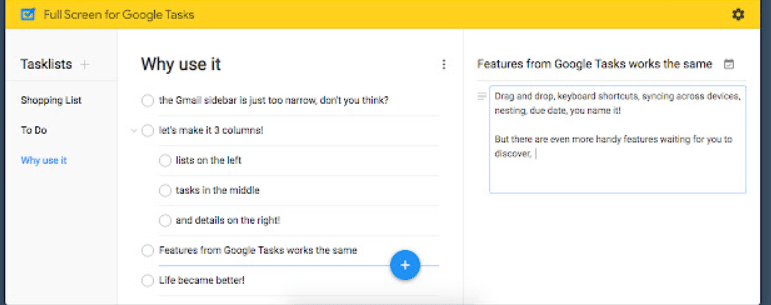
ミーティング・チャット
このあたりのサービスこそ端末に依存しない環境であるべきと思っていますが、今後見直すかもしれません。
ミーティング
オンラインミーティングではGoogle Meetを中心に使っています。自分から打ち合わせを設定するときには基本的にGoogle Meetにしていますが、特に不便を感じたことはありません。先方のご要望に合わせてTeamsやZoomも併用しています。今は小規模なミーティングが多いのですが、大きなミーティングでの使い勝手はこれら評価したいです。
ところで、オンラインミーティングでは、音声と映像周りの整備が大切になります。本当はShureのマイクがほしいのですが手を出せていません。USB接続の有線ヘッドセットを使うことでノイズやエコーの問題を解消できるので、それで済ませています。
最近オーディオテクニカのATH-M50xSTS-USBを導入したのですが、非常に快適です。ただ持ち運びには少し大きいので、Jabraのヘッドセットも併用しています。
チャット
チャットはGoogle Chatを使っています。会社員時代はMattermostやTeamsを使っていましたが、特に違和感はありません。チャット系のサービスは山のようにあるので、もうちょっといろいろ試してみたいと思っています。
ファイルの管理
こちらもGoogle WorkspaceのGoogleドライブを利用。基本的にはローカルにデータを置かない運用にしています。それにより、Chromebook、スマホ、WindowsノートPCで同じ情報を見れるようになりました。これが実現できてはじめてシームレスに仕事ができるので、まずはここの整備から取り掛かりました。
ただ、ダウンロードしたファイルなど一次的に使用したファイルが各端末に散らばっているので、運用に課題が残っています。整理整頓の問題なので、ダウンロード先もGoogleドライブの一時ファイル置き場を指定して小ざっぱりしたいところ。
メモの管理(自分のメモ、Webクリップ)
以前はEvernoteにメモを集約していたのですが、有料プランの価格がドカンと上がってしまったので利用をやめました。今は用途に合わせて以下のサービスを使っています。
Google Keep
買い物リストやちょっとした思いつきなどサクッとメモしたいときに使っています。基本的にはスマホから。
Google ドキュメント (ページレス)
少し長いメモを取りたい場合はGoogle ドキュメントを使っています。Markdown記法とページの区切りがないページレス機能を使うことで、実に快適に物書きできます。特にページレス機能が素晴らしく、テキストエディタのような使い心地を実現してくれました。
Notion(Webクリップ)
WebクリップのためにEvernoteをずっと使い続けていたというのが正直なところ。気になったWeb記事を何も考えずに記録できるのは便利ですよね。NotionでWebクリップ機能を使えるようになったので、Evernoteから移行しました。スマホ・PC問わずガリガリクリップできます。
オフィススイートまわり
いわゆるワード、エクセル、パワポのビジネス基本道具。私はGoogle WorkspaceのGoogleドキュメント、スプレッドシート、スライドを利用していて、自分で使う分にはほとんど困りません。
自宅のWindowsマシンでついExcelを開いてしまうこともあったのですが、意識してスプレッドシートを使うようにしていたら慣れました。一旦慣れてしまうとWebベースでの編集が楽で、Google Workspaceに傾倒していったという感じです。Microsoft365でもWebで編集できますが、どうしてもネイティブアプリとの機能や見た目に差がでてしまうので、ローカルアプリを使いがちです。その点Google WorkspaceだとWebベースが軸になっているので問題ありません。
とはいえ、お客様との契約文書など、どうしてもWordでファイルを開きたい場面はあります。Chromebookではネイディブで動くMS Officeアプリがないですし、GoogleドキュメントでWordを開くとレイアウトが崩れるので編集しにくいのが問題でした。ということで、妥協点としてMicrosoft365を契約してWebのOfficeを使用をすることにしました。Google と Microsoftの両方にコストがかかるのがネックですが、現状ではこれがベターな方法かと思います。
プロジェクト管理(ガントチャート)
身の回りの細かいタスク管理はGoogle ToDoリストに集約していますが、足の長いプロジェクトや構想を可視化して進捗を管理するにはガントチャートが便利です。とはいえ、まずは個人事業としての長期タスクを管理する目的で軽いものをということで、Notionのタイムラインビューを利用してます。
Googleスプレッドシートでもできなくはないのですが、タスク詳細とガントチャートを同時に見れないなどちょっと不便。
データ分析環境
データ分析や機械学習をやるための環境をどうするか?というのが最近の悩みでした。会社員時代は部内の贅沢なスペックのサーバーやクラウドを使えるので特段困ってなかったのですが、いざ独立するとなると何らかの整備が必要になるわけです。
とはいえまだ駆け出しでどんな仕事を開拓していくかヤワヤワなので、大きな投資はできません。はじめはメモリを20GBくらい積んだWindowsノートPCにWSL+Dockerで構築していましたが、スケールしないのと出先からの対応に問題がありました。
ということで、当面はクラウドベースでJupyter notebookを手軽に利用することにしました。Google Colabでもいいのですが、一定時間で環境がリセットされるのが煩わしいのでGoogle Cloud PlatformのVertex AI Workbenchを使うことにしました。マネージドノートブックを利用していて、サクサクっと楽に環境を構築することができました。カスタムコンテナを使って自分好みの環境にしてます。いつかnoteに書きます。
デザイン・画像
主にnoteのアイキャッチ画像作成用として、Canva Proを使っています。Chromebookに手を出してなければずっとローカルマシンでやっていたかもしれません。今ではCanvaなし生活は考えられないですね。
無料版でも十分便利なのですが、Proにすると使える画像とフォントが一気に増えます。最近は生成AIによるText to Imageも使えてとても便利。
https://www.canva.com/ja_jp/about/
Canva以外だとPixabayもよく使います。
事務処理周り
会計処理周り
もともとChromebookでの利用を想定していたので、クラウド会計サービスを基本にすることにしました。いろいろ迷ってfreee会計を選択。ただ、まだ全然使いこなせていません。これはこれでマズイ。
請求書・領収書周り
いまのところクライアントからは電子送付でOKをいただいていますが、郵送対応も可能なサービスということで、freee請求書を使っています。インボイス対応もしてますよ。ラクラク事務処理バンザイ。
電子署名周り
こちらは少し迷ったのですが、会社員時代から使っていて慣れているということでDocuSignを選択。署名したところが署名した感じになるのが好きです。
まとめ
この記事ではChromebookによる仕事環境の整備状況をまとめてみました。Google Workspace を軸において、その他いろいろなSaaSサービスを組み合わせることで、ほぼChromebookで仕事ができるようになったという感じです。
Chromebookで仕事ができるということは、ブラウザがあれば仕事ができるというわけで、ハードウェアに依存しないという点でも身軽です。
関連記事:
この記事が気に入ったらサポートをしてみませんか?
